
Passo a Passo
01) Escolha o local ou imagem que queira tirar uma foto em seu computador.
02) Em seguida aperte a tecla Print Screen SysRq. Ela pode variar de local, isso varia de teclado para teclado. Geralmente fica perto da tecla Insert.
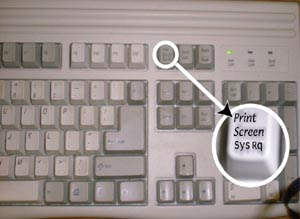
03) Em seguida abra o Paint clique em Iniciar - Programas - Acessorios - Paint.
04) Aperte Ctrl + V ou Vá em Editar e clique em colar.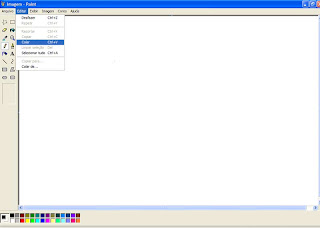
06) Agora é só ir em arquivo e clicar em salvar como. Troque o formato para JPEG ou outro formato desejado em: salvar como tipo.
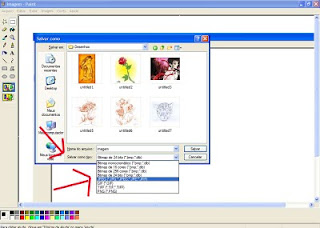
07) Se você não quer que apareça toda sua tela, como a barra de tarefa e outros itens como barra de endereço e etc. Eu aconselho a utilizar o Photoshop. Pois lhe dará mais opções para recortar a imagem.














0 comentários:
Postar um comentário